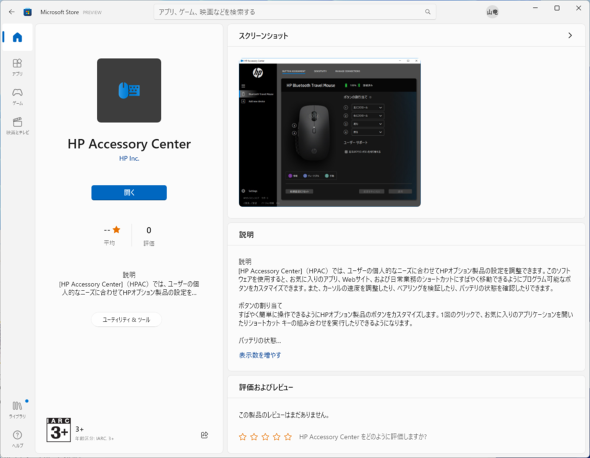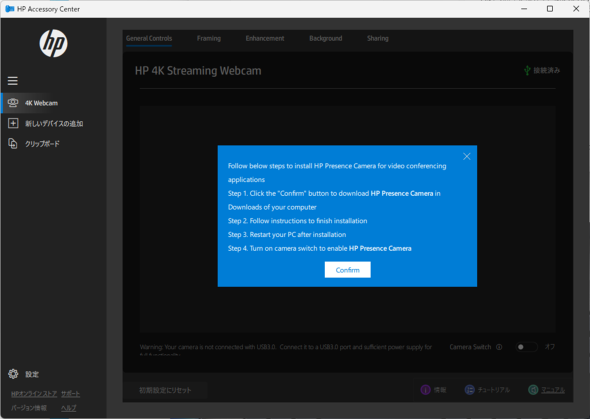ノイキャンマイクを内蔵した「HP 960 4K ストリーミングウェブカメラ」を使って分かったこと(1/3 ページ)
パンデミック以降、良くも悪くもリモートワークやオンライン会議が当たり前になってきたが、それに伴ってWebカメラを購入した人も多いだろう。ただ、とりあえず使えればいいということで手に入れたものの、画質的に満足できず、買い替えを検討している人もいるのではないだろうか。
そんな人にもお勧めしたいAI機能搭載の4K Webカメラ「HP 960 4K ストリーミングウェブカメラ」を、日本HPが11月4日に発売した。同社直販のHP Directplusでの価格は、税込み2万1900円だ。
自由度の高いスタンドを標準装備
本製品は約800万画素のソニー製STARVIS CMOSセンサーを内蔵し、18mm F2.0の大型レンズを備えた最大4K解像度(3840×2160ピクセル/30FPS)のWebカメラだ。最大5倍のズームとオートフォーカス機能を装備し、対角視野も最大100度と広く、机上に設置した際に奥行きが取れず顔がカメラに収まらないといったこともない。対応OSはWindows 11/10に加え、macOS 10.10以降とChromeOSでも利用できる。
ボディーサイズは、カメラ部分が約41.4(幅)×86.7(奥行き)×43.4(高さ)mm(カバーなし)、折りたたんだ状態でのスタンドを含めたサイズは約49.5(幅)×87(奥行き)×65(高さ)mm、重量は実測で約230.5g(公称値は約225g)だった。
カメラ向きは水平に360度、垂直(下方向)に90度調整できる。この手のディスプレイ設置型のカメラは、上下方向の調整はできても水平方向は固定の場合が多いので、この点は設置の自由が高く便利だ。
なお、カメラにはマグネットで着脱できるカバーが付属している。利用しない場合にはカバーを装着しておけば、プライバシー的にも安心だろう。
PCとはUSBで接続する。付属しているケーブルは、USB Type-C→USB Type-Aになっている。デスクトップPCなら問題ないだろうが、最近はType-A端子を搭載しないノートPCも増えているので注意しよう。なお、4K解像度での利用にはUSB 3.0が必要になる。USB 2.0でもカメラ自体は利用できるが、解像度が1920×1080ピクセル/30FPSに制限される。
 付属のUSBケーブルは、USB Type-C→USB Type-Aだ。ケーブルの長さは約1.5mと長めだ。ノートPCなどType-Aが利用できない場合は、別途USB Type-C→Type-Cケーブルを用意しよう
付属のUSBケーブルは、USB Type-C→USB Type-Aだ。ケーブルの長さは約1.5mと長めだ。ノートPCなどType-Aが利用できない場合は、別途USB Type-C→Type-Cケーブルを用意しようカメラの設定は、全て「HP Accessory Center」アプリから行う。Windowsの場合はMicrosoft Store、MacもApp Storeからインストールできる。以下は、Windowsでの設定を紹介するが、Macでも同様の内容になるはずだ。
カメラをPCに接続し、HP Accessory Centerを立ち上げると、最初に「HP Presence Camera」のインストールを促される。画面の指示に従ってインストールしよう。といっても、「Confirm」を押した後、ダウンロードフォルダーに追加されているファイルをインストールするだけだ。
その後、HP Accessory Centerの画面で、Camera Switchを「オン」にするとアプリ内に映像が表示される。オンにしている場合にはHP Accessory Centerで設定した内容がカメラの出力として反映される。オフの場合には、カメラの映像がHP Accessory Centerを介さずにそのまま出力されるようだ。通常はオンのままで問題ないだろう。
ちなみに、同社では4K解像度とHP Accessory Centerの利用推奨環境を、CPUが第7世代Coreプロセッサ以降、メモリが8GB以上、GPUはGeForce GTX 1050 Ti以降としている。
関連記事
 4Kカメラ「Webex Desk Camera」で新世界を体験 PC内蔵Webカメラに不満を抱える人の救世主となるか
4Kカメラ「Webex Desk Camera」で新世界を体験 PC内蔵Webカメラに不満を抱える人の救世主となるか
最近では、ビジネス用途のビデオ会議でも高解像度のカメラニーズが増えている。シスコシステムズの4K Webカメラ「Webex Desk Camera」を例に、一般的なノートPC内蔵のWebカメラと比較してみた。 MAXHUB、広角レンズを採用した4K対応のビジネス向けWebカメラ
MAXHUB、広角レンズを採用した4K対応のビジネス向けWebカメラ
中国CVTEは、MAXHUBブランドから4K撮影に対応したビジネス向けWebカメラ「UC W21」を発売する。 エレコム、自動ズームで130度の広角対応USB外付け4K Webカメラを投入
エレコム、自動ズームで130度の広角対応USB外付け4K Webカメラを投入
エレコムが、最大4K解像度での撮影を実現したUSB外付けWebカメラ「UCAM-CX80FBBK」を発売する。 デル、WQHD撮影に対応したUSB外付けWebカメラ
デル、WQHD撮影に対応したUSB外付けWebカメラ
デル・テクノロジーズは、WQHD解像度でのキャプチャーをサポートしたUSB接続対応Webカメラ「Dell Pro 2K Webカメラ - WB5023」を発売する。 エレコム、動画配信にも適したリングライト付きWebカメラ
エレコム、動画配信にも適したリングライト付きWebカメラ
エレコムは、リングライトを標準搭載したUSB接続対応のWebカメラ「UCAM-CX20ABBK」を発売する。
Copyright © ITmedia, Inc. All Rights Reserved.
アクセストップ10
- さようなら「Crucial」――Micronがコンシューマー向け製品事業から撤退 販売は2026年2月まで継続 (2025年12月04日)
- 6万円台でSnapdragon G3 Gen 3搭載 AYANEO新ブランドのAndroidゲーム機「KONKR Pocket FIT」はスマホの代わりになる? (2025年12月04日)
- ソニーの85型4Kテレビ「ブラビア KJ-85X80L」が41%オフ(24万8000円)で買えてしまうセール中 (2025年12月03日)
- サンワ、壁に穴を開けずにLANケーブルを延長できる隙間配線用の延長LANケーブル (2025年12月04日)
- 「TP-Link スイッチングハブ TL-SG108」が42%オフで3599円→2085円に (2025年12月03日)
- 約6.8万円の新ARグラス「XREAL 1S」登場 “Switch 2”もつながる専用アクセサリー「Neo」も (2025年12月03日)
- 「ASUS Dual GeForce RTX 5070」がタイムセールで8万1627円に (2025年12月04日)
- 大手PCメーカーの決算説明に見るWindows 11の現状とAI PCの行方 (2025年12月03日)
- 64GB構成すら“絶望”が近づく中で、CUDIMMの人気が再上昇 (2025年11月29日)
- メモリが深刻な品薄&高騰状態に (2025年11月08日)